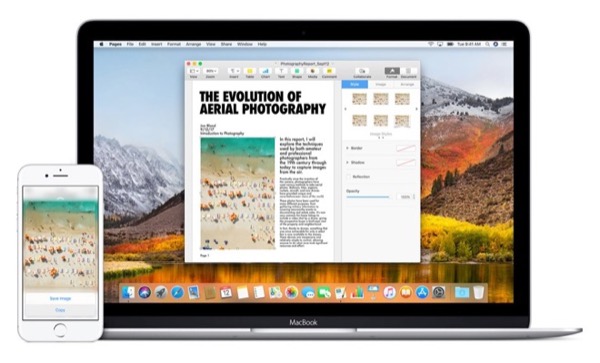
Рассказываем, как работать с одной из самых недооцененных функций macOS Sierra.
Универсальный буфер обмена – это система, объединяющая буферы обмена на всех устройствах Apple в один единственный. Это значит, что если пользователь что-то скопирует на iPhone, то вставить этот элемент можно будет уже на Mac или iPad. Все это происходит в автоматическом режиме, но только после того, как эта опция будет включена.
Именно с активацией этой функции у многих возникают проблемы, так как по умолчанию на компьютерах она не всегда работает.
Перед тем, как начать использовать универсальный буфер обмана, нужно убедиться в том, что гаджеты пользователя соответствуют определенным требованиям.
Для включения описанной опции нужно одно из следующих устройств:
Перед включением функции нужно войти в iCloud, введя личные данные Apple ID на всех своих устройствах. Это можно сделать в настройках компьютера, выбрав подменю iCloud.
В том же меню нужно найти пункт «Доступ к моему Mac» и поставить напротив него галочку. Затем нужно перейти в меню «Общий доступ» в настройках системы и поставить галочку напротив пункта «Общий доступ Bluetooth».
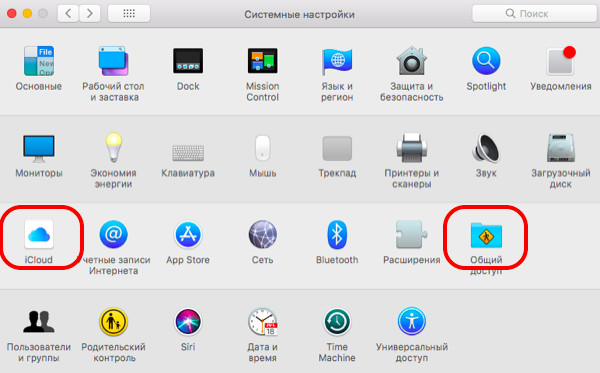
Также нужно убедиться, что компьютер подключен к беспроводной сети Wi-Fi. Причем к той же самой, к которой подключены смартфон, планшет и другие устройства. То же самое касается Bluetooth.
Если все галочки проставлены и модулю беспроводной связи включены, то универсальный буфер обмена должен работать.
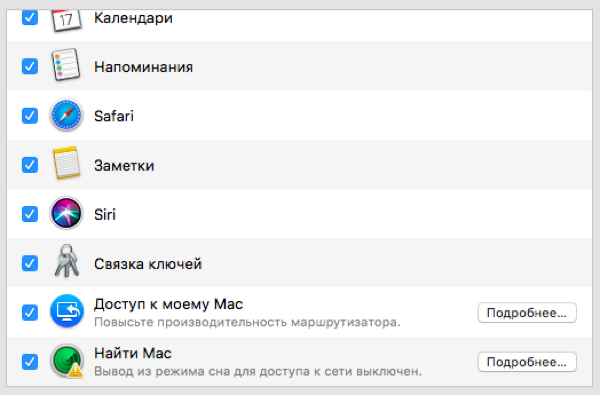
В устройствах под управлением iOS эта функция включена по умолчанию и работает без каких-либо настроек. Нужно лишь соблюсти ряд условий:
С этого момента можно копировать любую информацию на iPhone и вставлять на Mac без пересылки через сторонние сервисы.
При наличии стационарного компьютера или любого другого Mac, постоянно находящегося во включенном состоянии, можно использовать универсальный буфер обмена для сбора информации с мобильных устройств на компьютере. В этом может помочь приложения Paste и Pastebot.
Следите за новостями Apple в нашем Telegram-канале, а также в приложении MacDigger на iOS.
Присоединяйтесь к нам в Twitter, ВКонтакте, Facebook, Google+ или через RSS, чтобы быть в курсе последних новостей из мира Apple, Microsoft и Google.